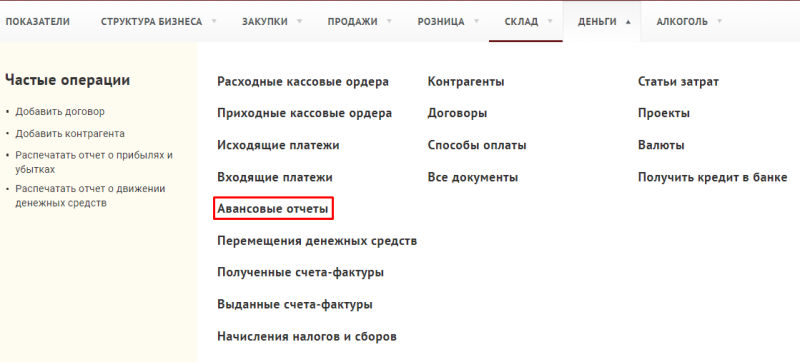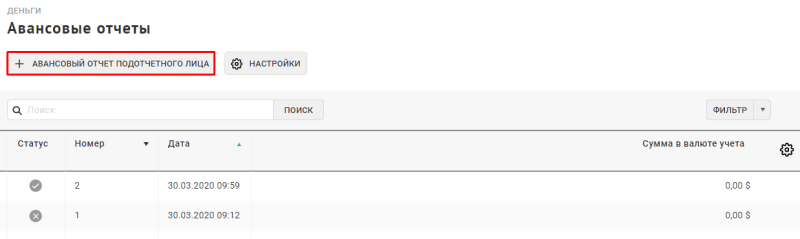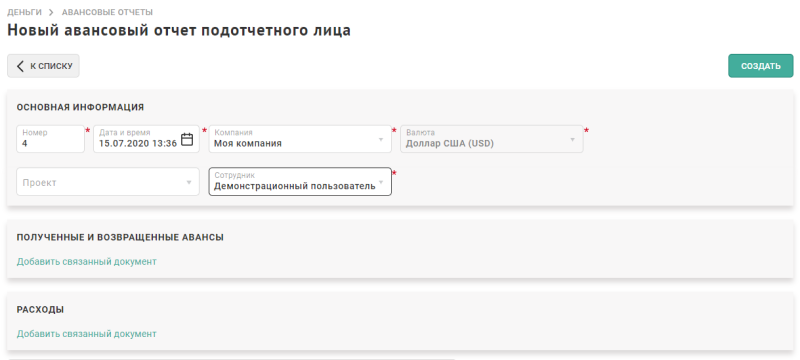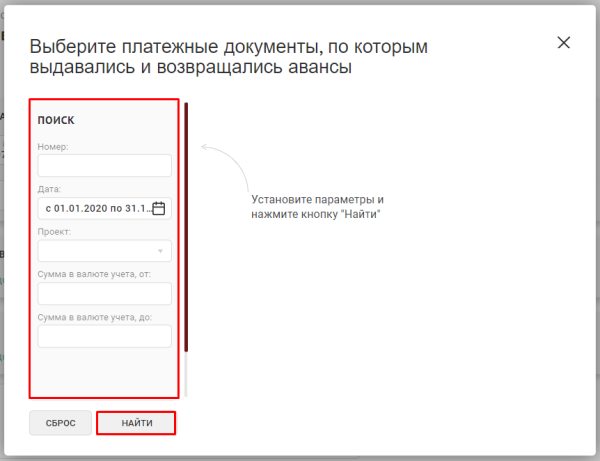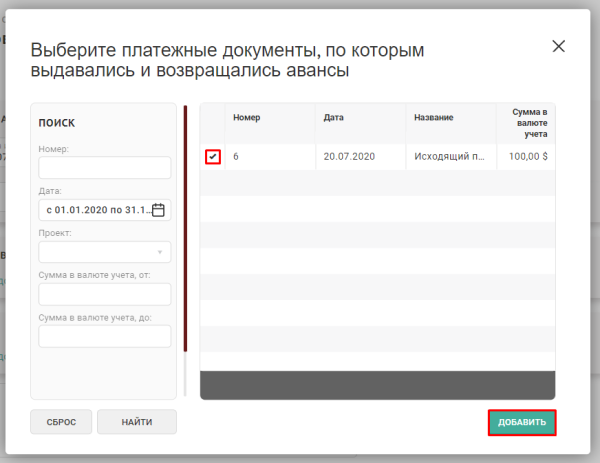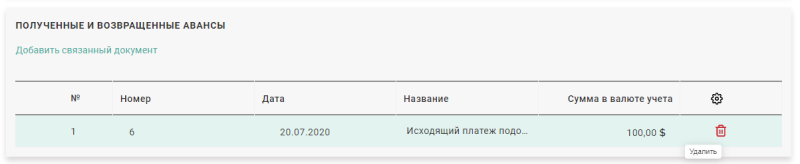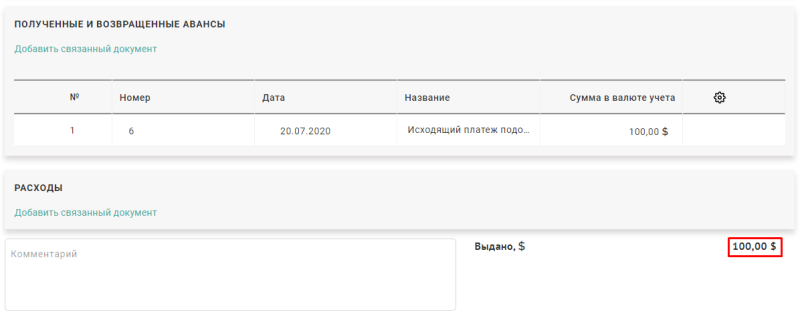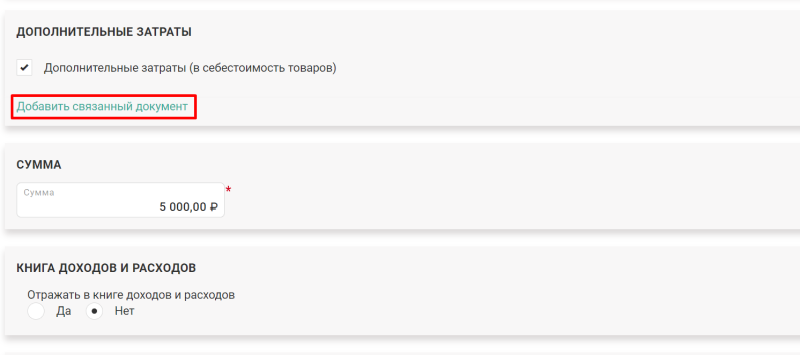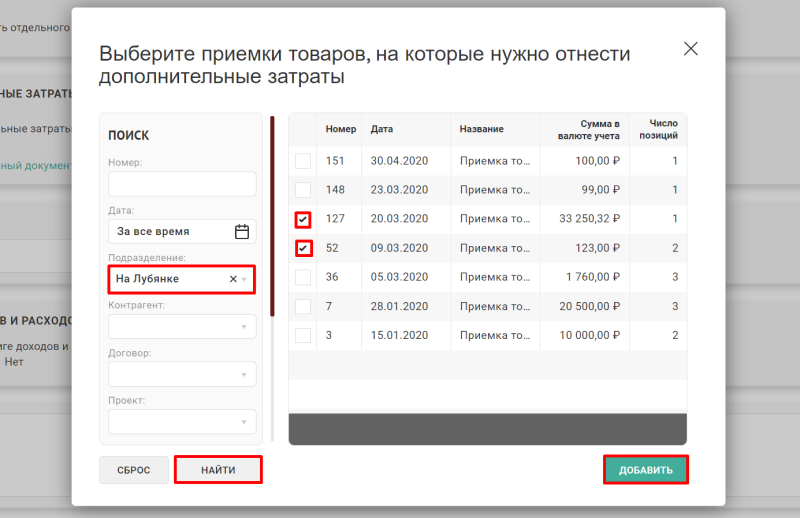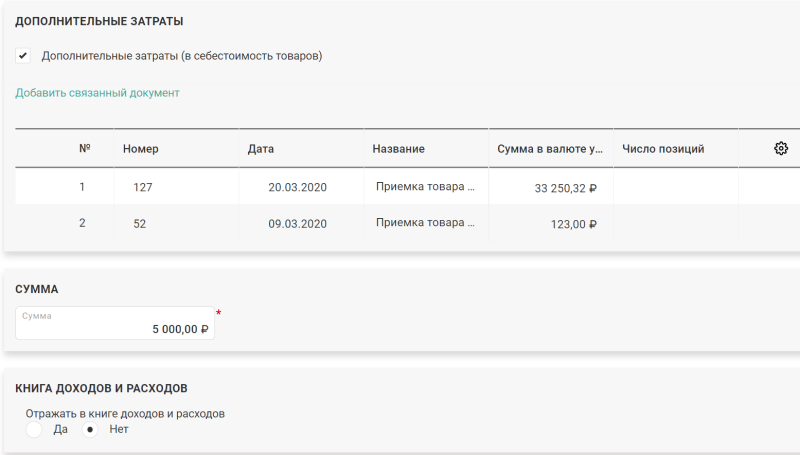Авансовые отчеты
Документ авансового отчета подотчетного лица предназначен для фиксации расхода средств, связанных с осуществлением деятельности и выданных в качестве аванса сотруднику компании.
В авансовом отчете сотрудник, получивший денежные средства, указывает:
- сумму, полученную под отчет, с указанием документов исходящих платежей (при получении безналичных средств) или расходных кассовых ордеров (при получении в качестве аванса наличных средств) - блок "Полученные или возвращенные авансы";
- фактически произведенные расходы с указанием документов приемок товара или услуг - блок "Расходы";
- остаток либо перерасход денег - вычисляется автоматически.
1. Для того, чтобы сформировать документ, перейдите в меню "Деньги" → "Авансовые отчеты".
2. Нажмите на кнопку "+ Авансовый отчет подотчетного лица".
Откроется страница нового документа. Дата документа будет заполнена автоматически текущей датой. При необходимости измените ее.
3. Поле "Валюта" будет заполнено автоматически, если в системе используется одна валюта. Если в системе есть несколько валют, то по нажатию на поле "Валюта" откроется выпадающий список доступных для выбора валют.
4. Укажите номер документа в соответствующем поле.
5. Заполните поле "Компания". Нажмите на поле и выберите компанию из выпадающего списка.
6. Заполните поля "Сотрудник", получивший аванс. Если необходимого сотрудника нет в выпадающем списке, нажмите ссылку "Создать сотрудника". При этом в новой вкладке будет открыта страница создания сотрудника.
7. В блоке "Полученные и возвращенные авансы" выберите документы, подтверждающие факт перечисления аванса сотруднику. Нажмите ссылку "Добавить связанный документ".
В открывшемся окне установите параметры поиска и нажмите "Найти". Поиск документа платежа осуществляется среди проведенных документов входящих или исходящих безналичных платежей и расходных или приходных кассовых ордеров, выданных указанному сотруднику от лица выбранной компании.
Среди найденных документов выберите необходимый (их может быть несколько) и нажмите "Добавить".
Выбранные документы будут добавленные в таблицу блока "Полученные и возвращенные авансы". При наведении на конкретный документ отображается кнопка с корзиной для удаления добавленного аванса при необходимости.
После добавления связанного документа аванса внизу документа будет автоматически вычислена сумма "Выдано".
8. Для включения суммы платежа в расчет себестоимости товара установите флаг "Дополнительные затраты".
Для поиска приемок используйте фильтры, расположенные в левой части экрана, нажмите "Найти". Выберите один или несколько документов приемки в правой части всплывающего окна, нажмите "Добавить". Таким образом, сумма создаваемого платежа будет равномерно распределена на себестоимость товаров, принятых по выбранным документам приемок.
9. Заполните сумму платежа и выберите необходимое значения флага отражения в книге доходов и расходов.
10. После заполнения всех обязательных данных нажмите "Создать".
Будет создан документ исходящего безналичного платежа в статусе "Черновик", откроется страница со списком всех документов расходных ордеров в вашей группе.
Документ в статусе "Черновик" не формирует финансовых движений в системе. Чтоб инициировать создание бухгалтерских проводок, проведите необходимый документ.